Manajer Perangkat Kosong atau kosong di Windows?
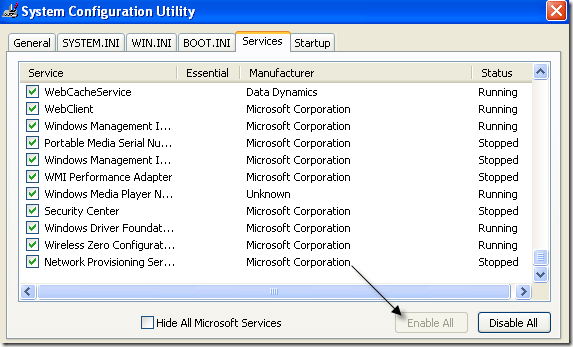
- 750
- 65
- Simon Cormier
Saya baru -baru ini memiliki masalah di mana saya membuka manajer perangkat saya dan menemukan itu kosong! Tidak ada di sana! Kosong saja! Itu sangat aneh dan butuh beberapa saat untuk mencari tahu apa masalahnya!
Jika Anda Manajer perangkat benar -benar kosong atau kosong, Lalu ada dua kemungkinan mengapa masalah terjadi: apakah Anda memiliki layanan windows kritis yang dinonaktifkan atau izin Anda di registri untuk kunci manajer perangkat rusak.
Daftar isiBeginilah cara Anda dapat memperbaiki masalah ini dengan mengaktifkan layanan Windows yang sesuai atau mengubah izin dalam registri.
Metode 1 - Aktifkan Layanan Plug and Play Windows
Rupanya, Windows Device Manager harus mengaktifkan layanan plug and play agar berfungsi dengan benar. Anda dapat mengaktifkan layanan dengan pergi ke Awal, Panel kendali, pembukaan Alat administrasi dan kemudian mengklik Jasa.
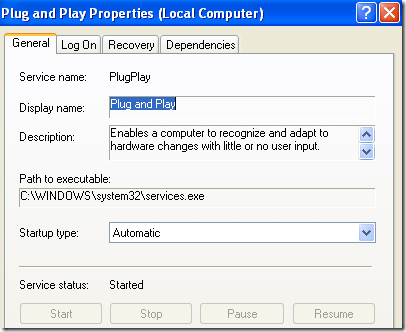
Periksa untuk melihat apakah manajer perangkat Anda masih kosong atau tidak. Jika ya, maka Anda juga dapat mencoba mengaktifkan lebih banyak layanan Windows dengan pergi ke Awal, Berlari dan mengetik Msconfig. Klik pada Jasa tab dan pilih Aktifkan semua.
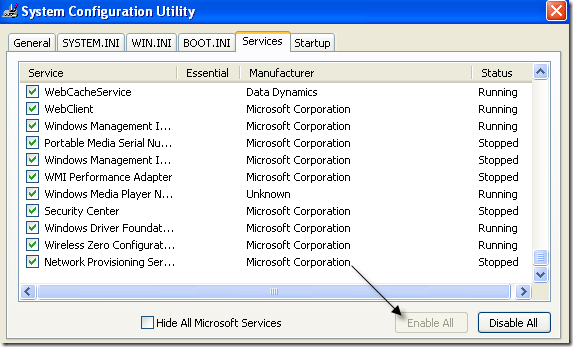
Silakan dan restart komputer Anda dan sekarang Anda harus dapat melihat semua perangkat perangkat keras di Device Manager. Jika tidak, coba metode 2!
Metode 2 - Edit Izin Registri
Alasan lain Manajer Perangkat mungkin kosong adalah karena ada masalah keamanan dengan kunci dalam registri. Untuk memperbaikinya, klik Awal, Kemudian Berlari, dan ketik Regedt32. Klik pada Hkey_local_machine jendela atau memperluas sarang dan navigasikan ke kunci berikut:
Hkey_local_machine \ system \ currentControlset \ enum
Sekarang klik kanan Enum dan pilih Izin. Jika kotak daftar nama grup atau pengguna kosong, maka Anda tahu ini masalahnya! Seharusnya ada dua nama di sana, Sistem Dan Setiap orang.
Klik Menambahkan tombol dan ketik Setiap orang dan klik OK. Periksalah Mengizinkan kotak di sebelah Membaca untuk Setiap orang. Sekarang klik Menambahkan lagi dan ketik Sistem. Periksalah Mengizinkan kotak di sebelah Membaca Dan Kontrol penuh untuk Sistem. Seharusnya terlihat seperti ini:
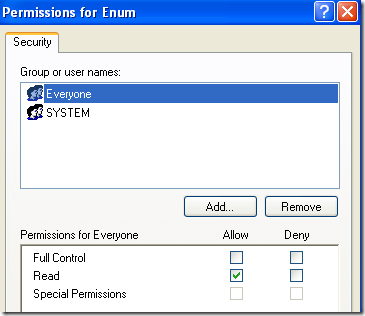
Kedua kotak centang di bawah Mengizinkan harus dipilih saat Anda menyoroti sistem. Pastikan juga untuk mengklik Canggih tombol setelah menambahkan kedua pengguna dan memilih Setel ulang entri izin pada semua objek anak dengan entri yang ditampilkan di sini yang berlaku untuk objek anak.
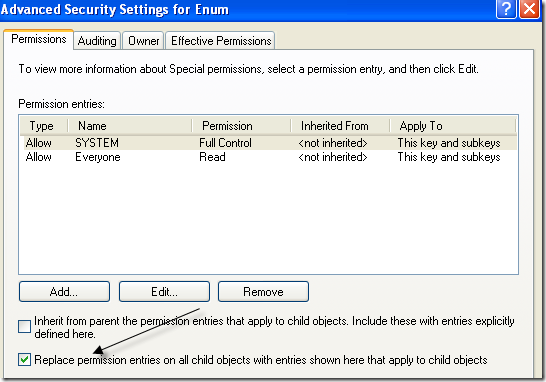
Klik OK dan jika pesan peringatan muncul, cukup klik OK. Tutup editor registri dan restart komputer Anda. Anda sekarang harus dapat melihat semuanya di manajer perangkat.
Jika Anda masih mengalami masalah dengan manajer perangkat kosong, kirimkan komentar di sini! Menikmati!
- « Tidak dapat menghapus Outlook 2007 melalui pengingat 2016
- Windows 2003 Active Directory SetupdcPromo »

